
年末調整や確定申告、福利厚生などの支援制度や教育手当の申請に必要なDMM英会話の領収書ってスマホでも出せるのかな?
いざって時に申請や問い合わせで時間がかかったら困りますよね(汗)
実はDMM英会話の領収書はスマホだけでも発行できます。(以前はPCだけだったけど今はスマホで出せることを確認済みです)

期間に定めがないので過去にさかのぼって印刷&PDFで発行できますよ。
PCで出したのと同じものがスマホでも出せるので安心してくださいね。
そんな出先でもスマホでカンタンに領収証が発行できるDMM英会話では最大で36,490円割引きになるキャンペーンで今すぐ入会するのがお得です。
\お急ぎください/
DMM英会話のキャンペーンを今すぐ確認>>
DMM英会話の領収書はスマホだけでも発行可能?
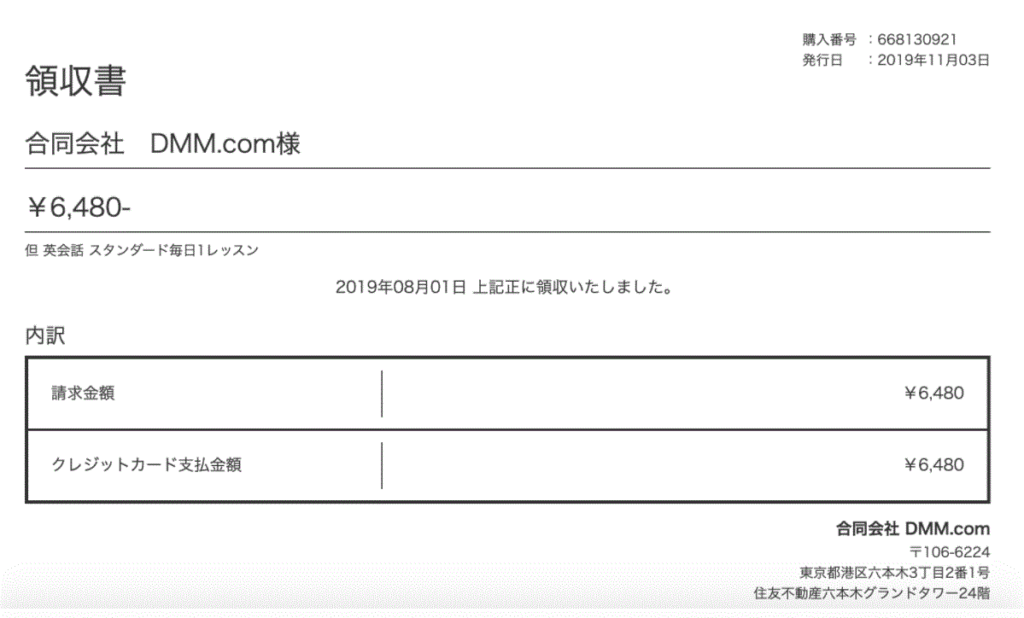
DMM英会話の領収書はスマホだけでも発行可能です。
決済ごとに1枚ずつ発行できるので、経費の精算や補助金申請などもスムーズにできますよ。
パソコンにダウンロードして印刷またはPDFでの保存・発行ができるのでメールに添付もできますね。また、
など会社の制度を利用する場合もサクッと領収書が出せますね。
さらに領収書の発行には期間の定めがないので、数年前に支払った料金の領収書でも発行できます。

一般的な領収書のフォーマットに準じているから公的な書類に添付できるのも安心です。
これからDMM英会話に入会するならまずはキャンペーン期間中の今、無料体験に申込みをしてくださいね。
\キャンペーンやってます/
DMM英会話の領収書をスマホで発行する方法
DMM英会話の領収書をスマホで発行するをお伝えします。
DMM英会話の領収書|スマホでの発行方法
スマホから領収書を発行する場合、ブラウザメニューで「PC版サイト」または「デスクトップ用Webサイト」の表示に切り替えてからの発行になります。
- DMM英会話の公式サイト
でログインをクリック
- 「メールアドレス・パスワード」を入力しログイン
- 「PC版サイト」または「デスクトップ用Webサイト」に切り替える
- ログイン後、トップページ右上のひと型マークをクリックし「DMMアカウント情報」を選択
- 「購入履歴」のページで発行したい月を選択
- 領収書を発行したい月を選択して、表示された購入履歴の「領収書」欄にある「発行する」という文字をクリック
- 「領収書の発行」ページで「社名・宛名」を入力
- 内容を確認したら、「領収書を発行する」をクリック
- 領収書画面にて、「印刷する」ボタンをクリックして印刷、またはPDFデータを保存
①まずはDMM英会話のDMM英会話の公式サイトにログイン
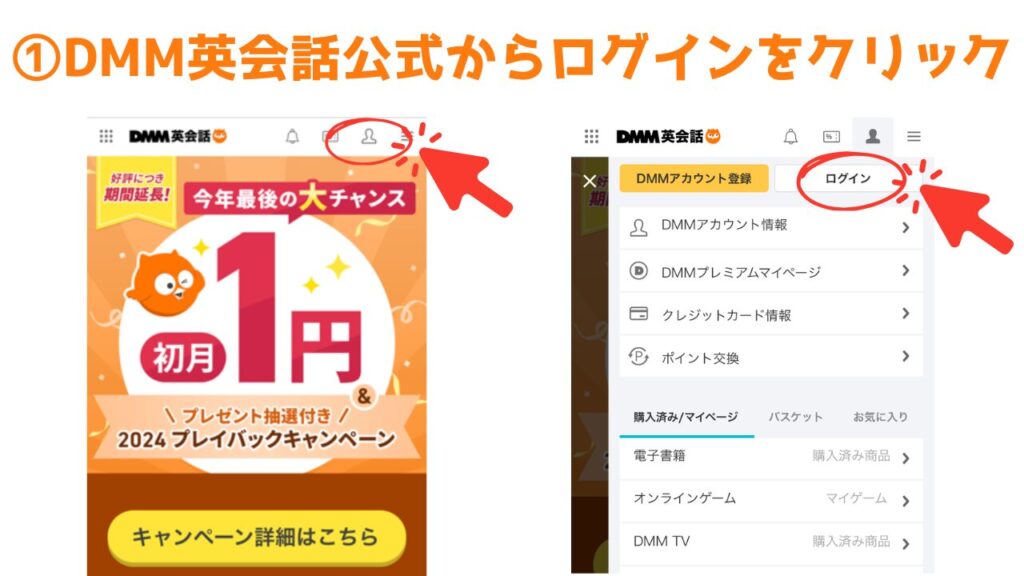
⬇︎
②ログインページで「メールアドレスとパスワード」を入力しログイン
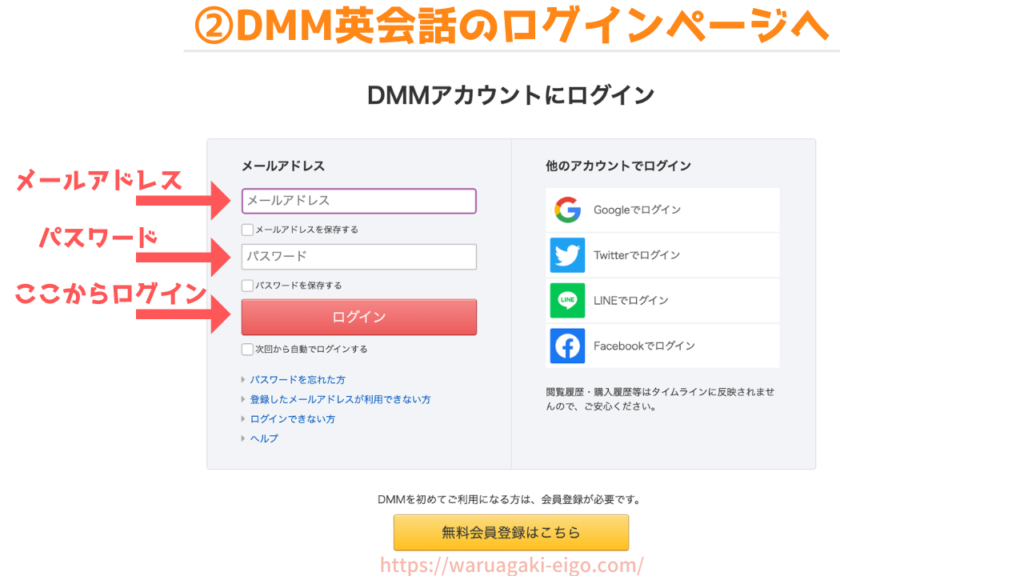
⬇︎
③「PC版サイト」または「デスクトップ用Webサイト」に切り替える
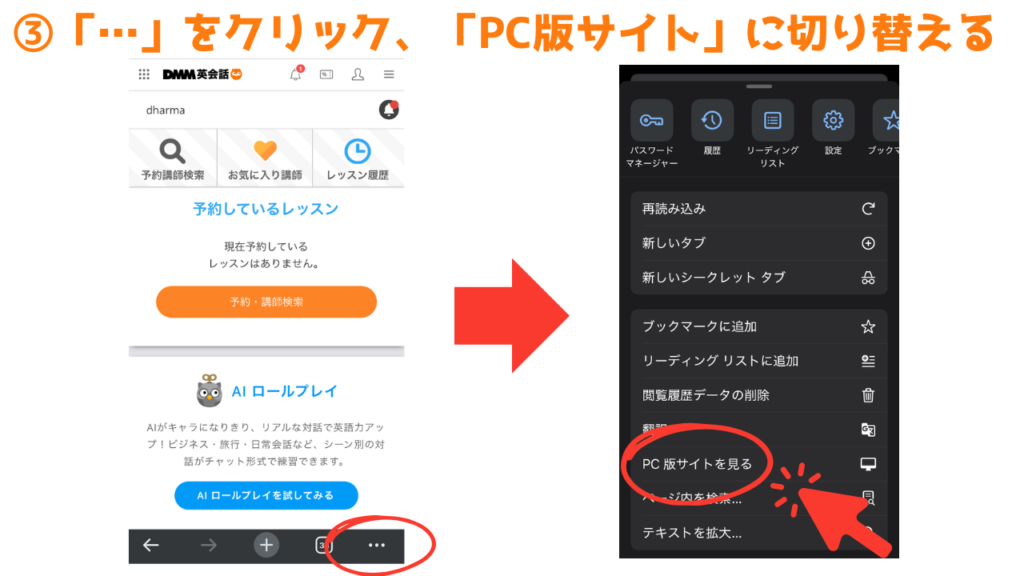
⬇︎
④ログイン後、トップページ右上のひと型マークをクリックし「DMMアカウント情報」を選択
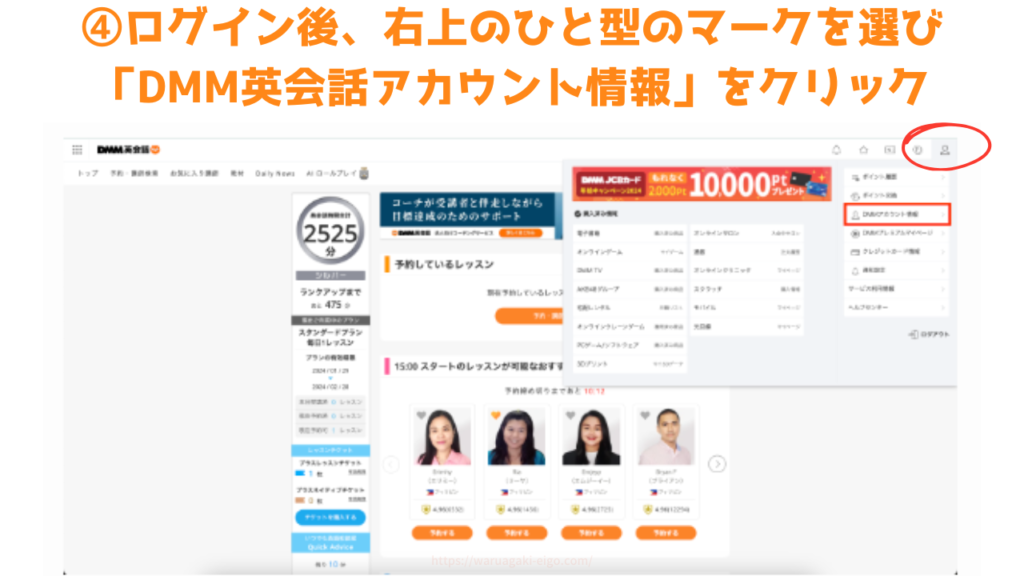
⬇︎
⑤画面右側の「購入履歴」をクリック
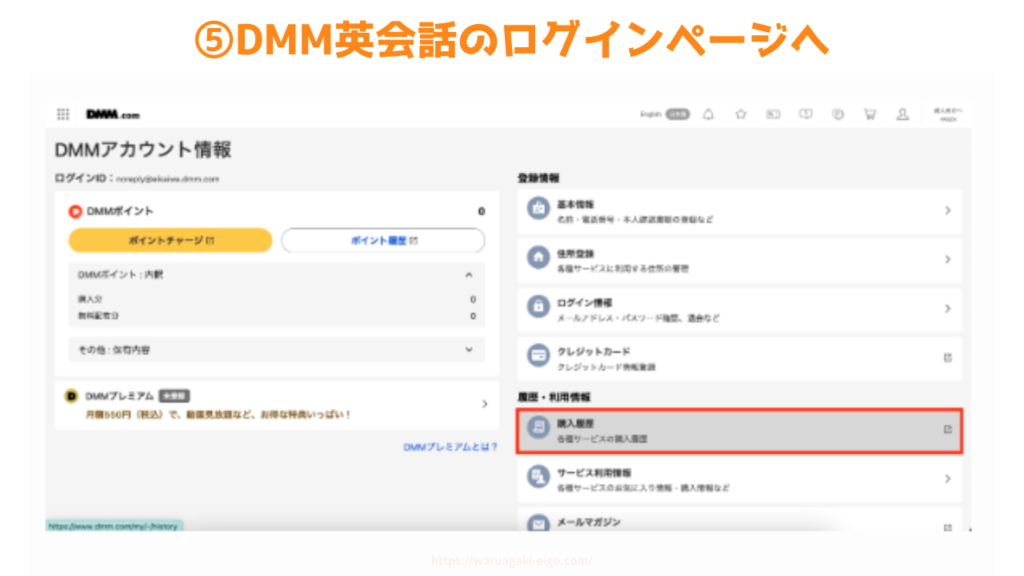
⬇︎
⑥領収書を発行したい月を選択して、表示された購入履歴の「領収書」欄にある「発行する」という文字をクリック
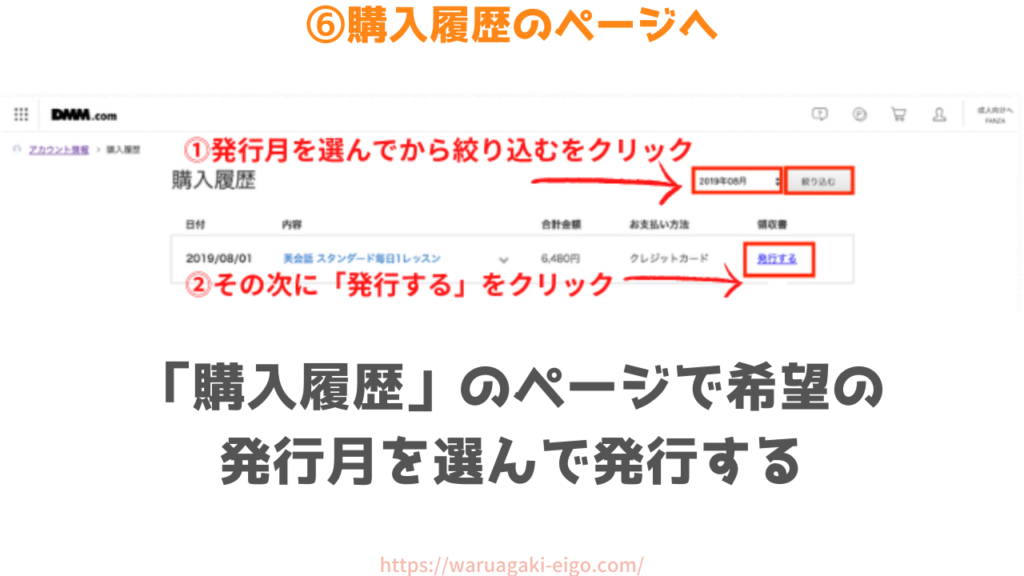
⬇︎
⑦「領収書の発行」ページで「社名・宛名」を入力(領収書のあて名は必ず記入。会社名を入れるなら「社名・宛名」の順番で入力)
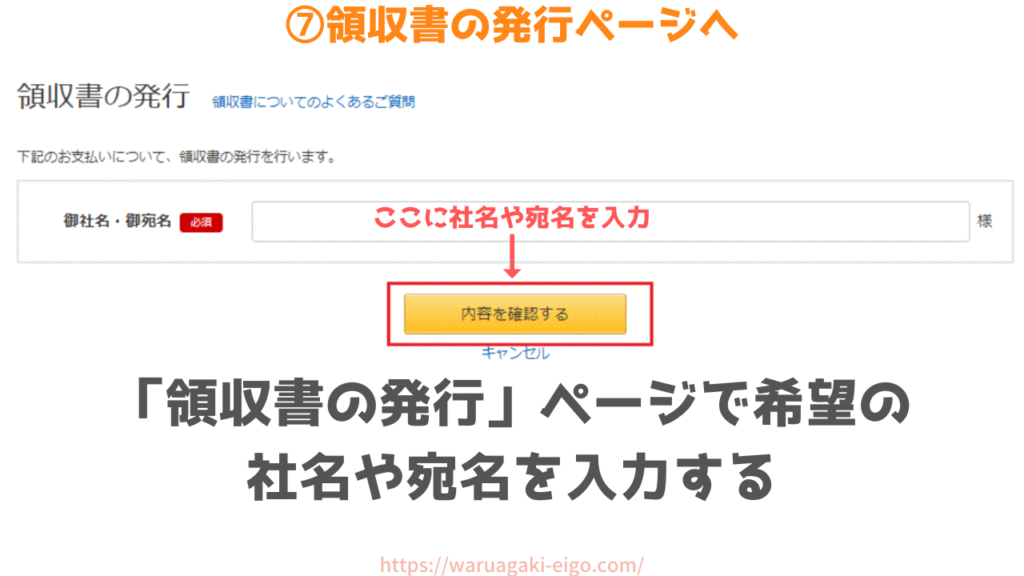
⬇︎
⑧内容を確認したら、「領収書を発行する」をクリック
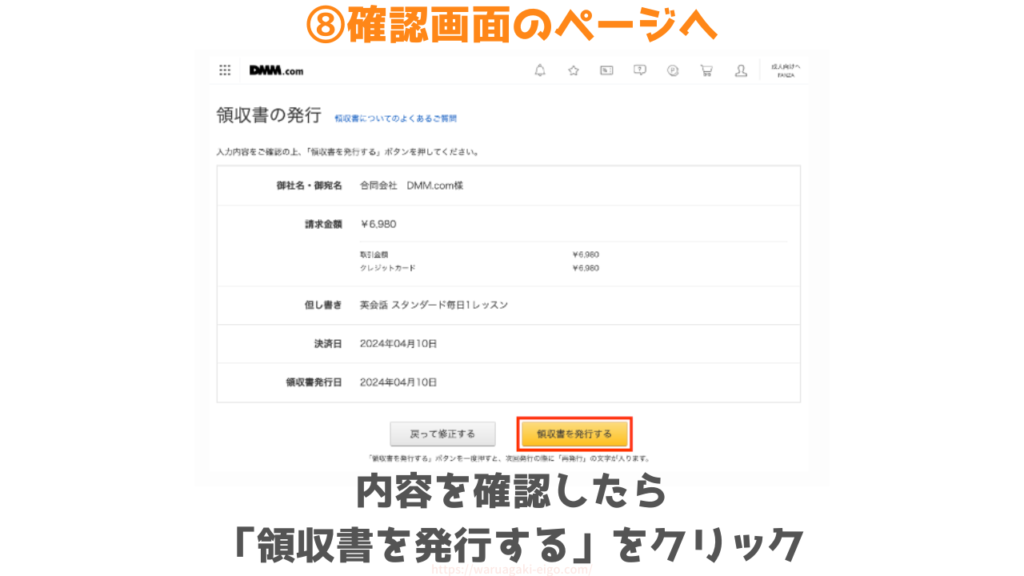
⬇︎
⑨領収書画面にて、「印刷する」ボタンをクリックして印刷、またはPDFデータを保存します。
「パソコン・タブレット」で領収書を発行する場合も同様に発行できますよ。
DMM英会話は領収書の再発行はできる?
DMM英会話では領収書の再発行ができます。
万が一、領収書を失くしてしまっても「再発行」と表記された領収書を発行してもらえるので安心です。
\キャンペーンやってます/
まとめ〜DMM英会話の領収書はスマホだけでも発行可能?

DMM英会話の領収書はスマホだけでも発行できます。
領収書の発行には期間の定めがないので過去にさかのぼって印刷&PDFで発行できますよ。

出先でもスマホで簡単に領収書を発行できます♪
もし、分からないことがあってもDMM英会話の「お問い合わせ」から質問すればメールですばやく丁寧に答えてくれるのも安心です。
ぜひ、キャンペーン期間中に体験レッスンだけでもお試ししてみてくださいね。
\お急ぎください/


